- 마케터 가이드
- 에어브릿지와 연동하기
- 더 많은 광고 채널 연동하기
토스애즈
에어브릿지와 토스애즈를 연동하면 토스에서 발생한 광고 성과를 에어브릿지에서 확인할 수 있습니다. [연동]>[광고 채널 연동]에서 토스애즈와 에어브릿지 연동을 설정할 수 있습니다.
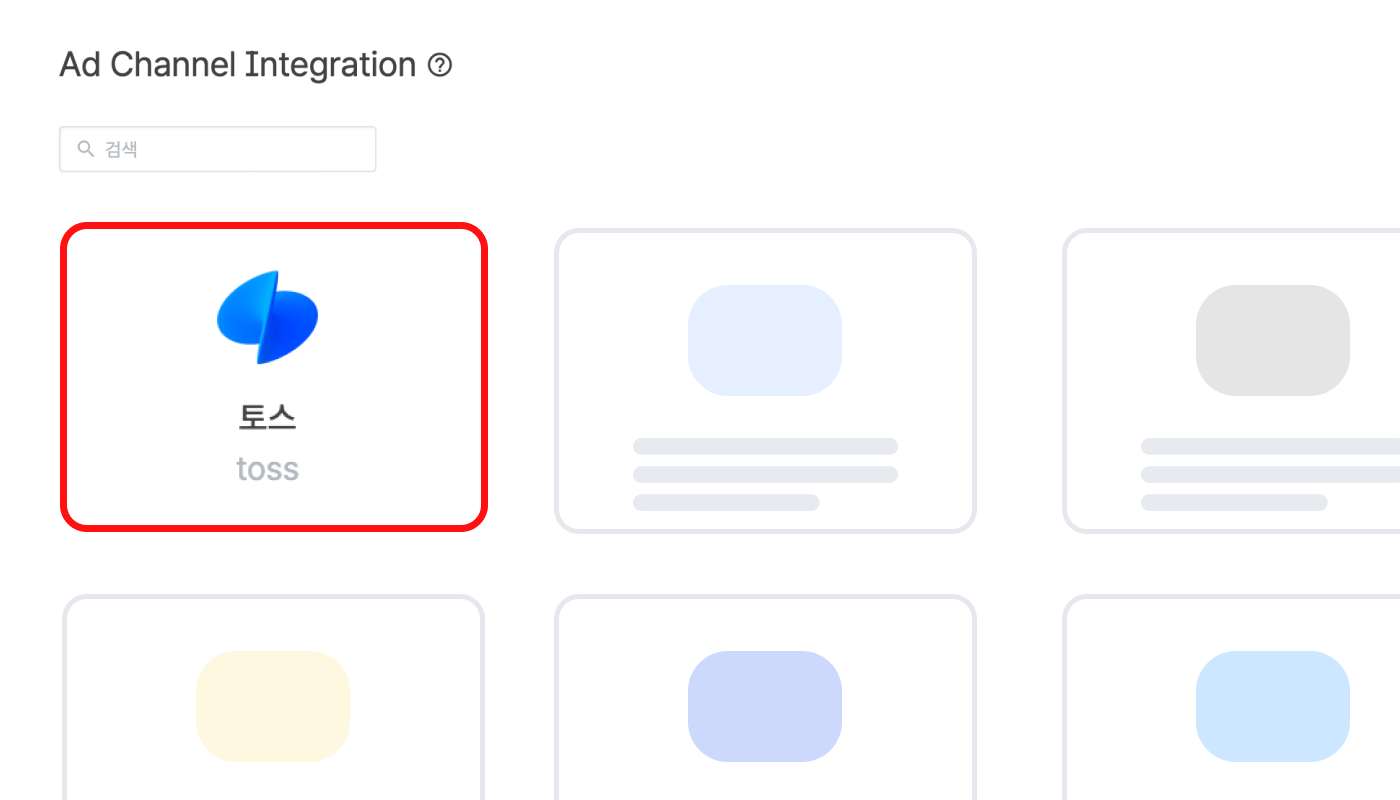
에어브릿지 대시보드 [연동]>[광고 채널 연동]의 [트래킹 링크] 탭에서 광고 성과를 측정하는데 필요한 트래킹 링크를 만들거나 확인할 수 있습니다. 트래킹 링크를 활용하는 자세한 방법은 아래 에어브릿지 가이드를 참고해 주세요.
주의하세요
포스트백을 설정한 이후에 트래킹 링크를 사용하세요. 수집한 데이터를 빠짐 없이 광고 채널에 전송하기 위해서는 데이터를 수집하기 전에 포스트백이 설정되어 있어야 합니다. 포스트백을 설정하지 않았다면 트래킹 링크로 수집한 데이터가 광고 채널로 전송되지 않습니다.
[기여 기간] 탭에서 토스애즈의 기여 기간을 설정할 수 있습니다. 설정할 수 있는 기여 기간에는 룩백 윈도우와 어트리뷰션 윈도우가 있습니다. '수정 페이지로 가기'를 클릭하면 기여 기간을 수정할 수 있는 페이지로 이동합니다.
에어브릿지 대시보드 [연동]>[광고 채널 연동]의 [포스트백] 탭에서 에어브릿지 트래킹 링크와 SDK가 수집한 데이터의 전송 조건을 설정할 수 있습니다. 포스트백으로 전송한 데이터는 광고비 정산 또는 캠페인 최적화에 활용할 수 있습니다.
에어브릿지의 포스트백을 토스애즈로 전송하기 위해서는 토스애즈의 전환 추적 코드 ID를 에어브릿지에 입력해야 합니다. [포스트백]>[이벤트 스키마]에서 '설정'을 클릭하거나 [포스트백]>[연동 정보]에 있는 CVR ID에 전환 추적 코드 ID를 입력해 주세요.
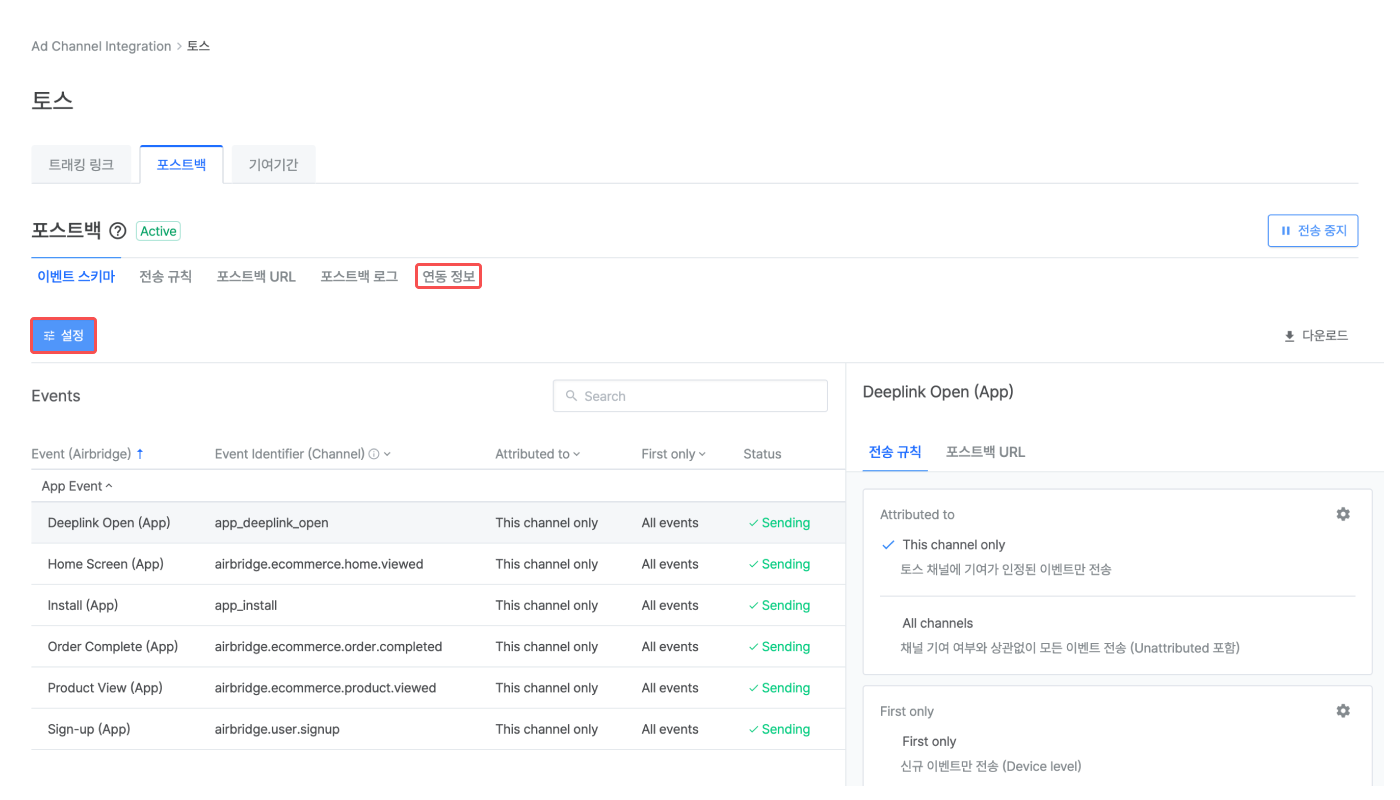
아래 과정을 통해 토스애즈에서 전환 추적 코드 ID를 확인할 수 있습니다.
1. 토스애즈에 로그인합니다. 광고 계정이 필요합니다.

2. 토스애즈 대시보드에서 [광고 도구]>[전환 및 추적 연동]로 이동합니다.
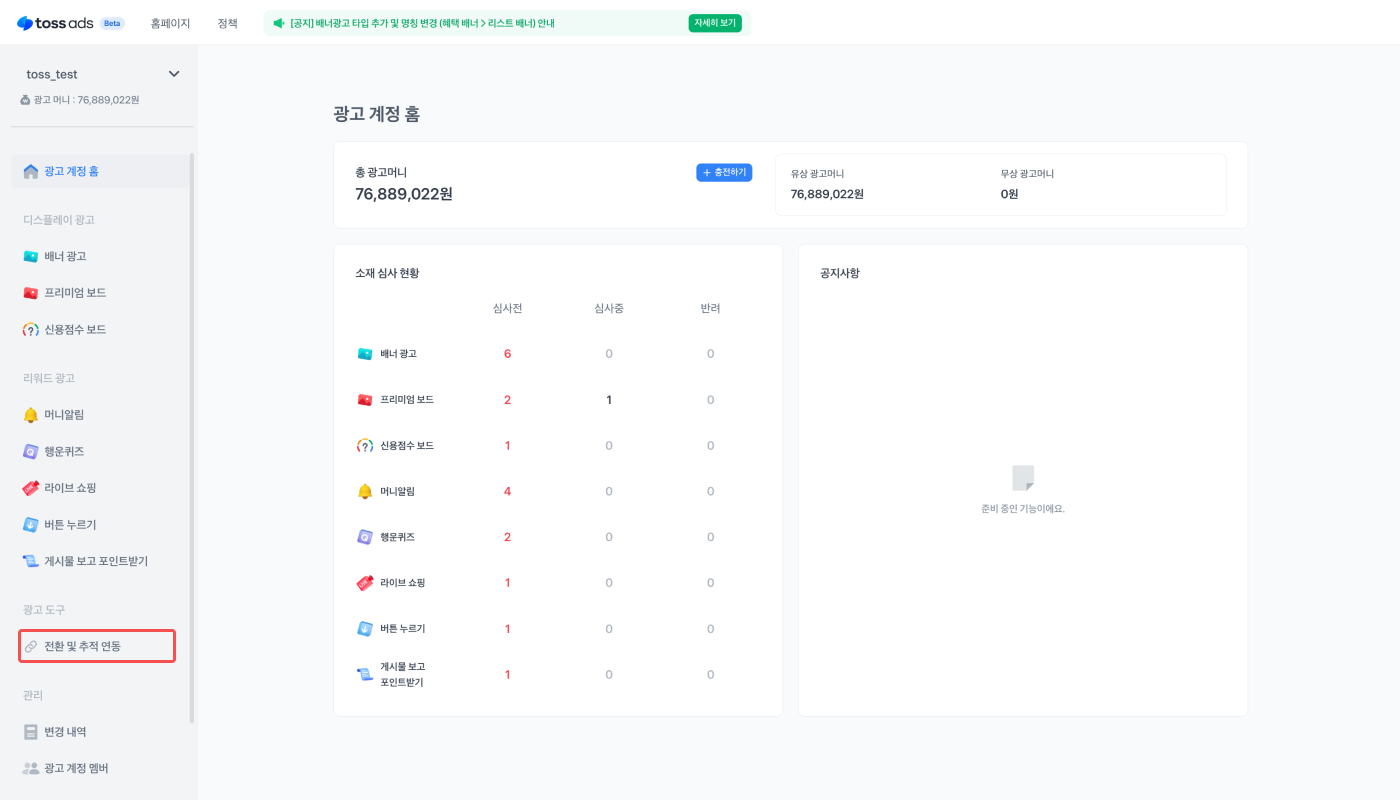
3. '전환 추적 코드 생성'을 클릭합니다.
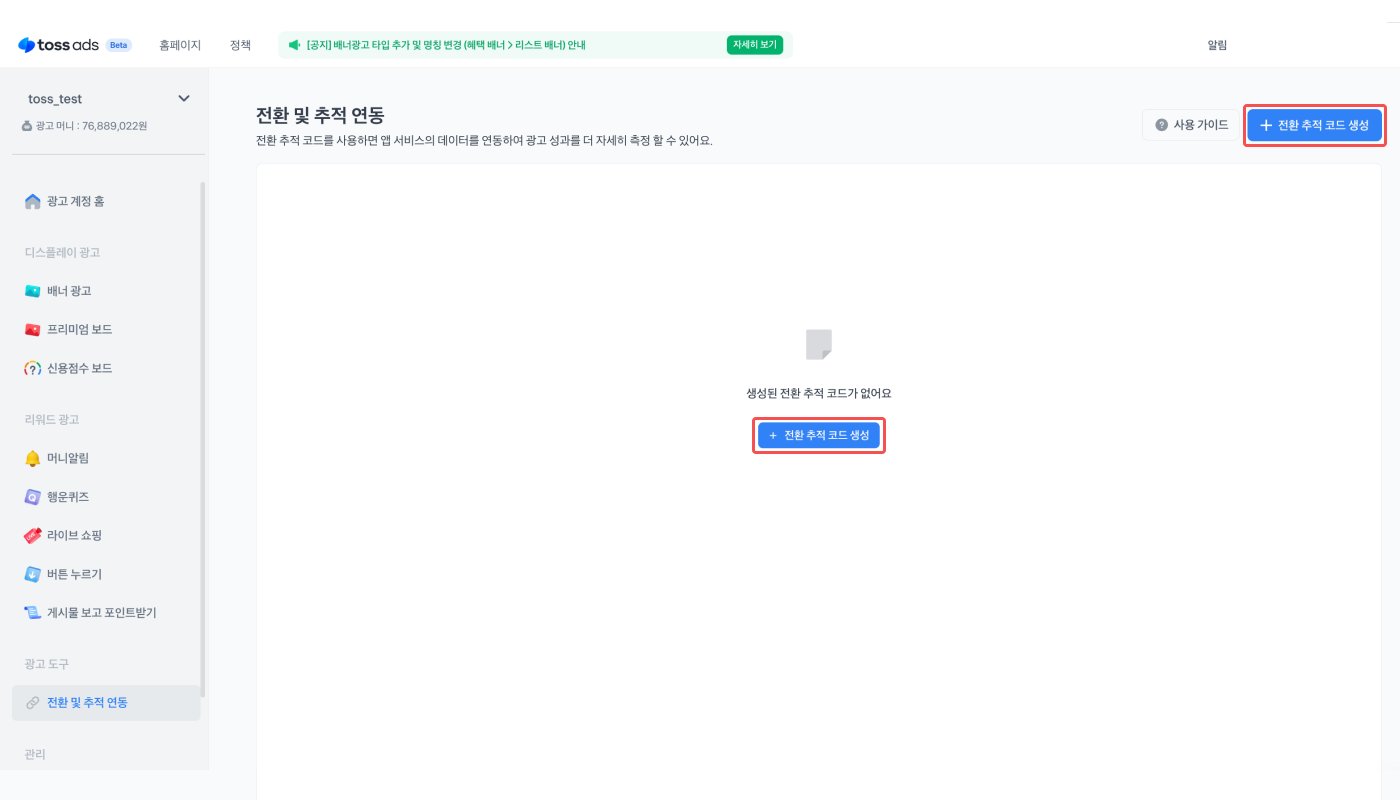
4. '앱 MAT 연동'을 선택한 후에 Airbridge를 선택해 주세요. '생성하기'를 클릭하면 전환 추적 코드 ID가 생성됩니다. 생성된 전환 추적 코드 ID를 에어브릿지에 입력해 주세요.

에어브릿지에서 토스애즈에 포스트백으로 전송할 수 있는 이벤트는 아래와 같은 스탠다드 이벤트입니다. 커스텀 이벤트는 포스트백으로 전송하는 이벤트로 지원하지 않습니다.
에어브릿지 이벤트 (국문) | 에어브릿지 이벤트 (영문) |
|---|---|
설치 | Install |
딥링크 실행 | Deeplink Open |
회원가입 | Sign-up |
상품상세페이지 조회 | Product View |
홈화면 조회 | Home Screen |
구매 완료 | Order Complete |
도움이 되었나요?